WPS Excel以年份填充的方法教程
2023-04-06 11:33:25作者:极光下载站
很多小伙伴在进行办公时都会需要使用到wps表格这款软件,在WPS表格中我们可以使用各种智能化的功能快速实现想要的数据分析和处理,进行高效办公。如果我们希望在电脑柜WPS表格中快速按年份填充日期,小伙伴们知道具体该如何进行操作吗,其实操作方法非常多,小编这里为小伙伴们分享两种比较常用的操作方法,步骤都是非常简单的,小伙伴们可以打开自己的软件后一起动手操作起来,看看不同的填充方法操作起来有什么不同。接下来,小编就来和小伙伴们分享具体的操作步骤了,有需要或者是有兴趣了解的小伙伴们快来和小编一起往下看看吧!
操作步骤
第一步:打开电脑版WPS表格,选中单元格区域,按Ctrl+1键,设置想要的日期格式;
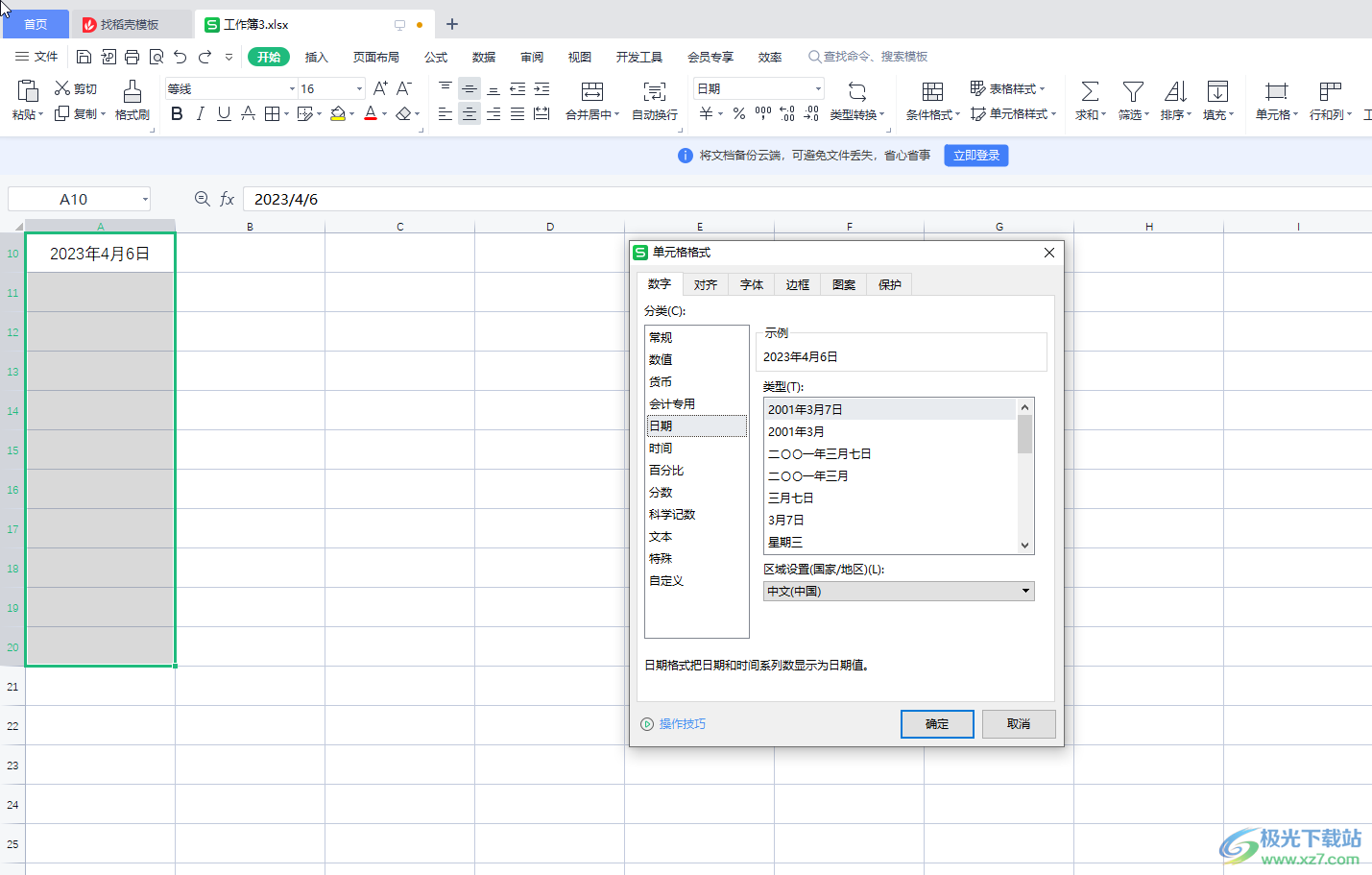
第二步:方法1.选中该单元格后,将鼠标悬停到右下角的小方块上,看到鼠标变成实心的加号时向下拖动;
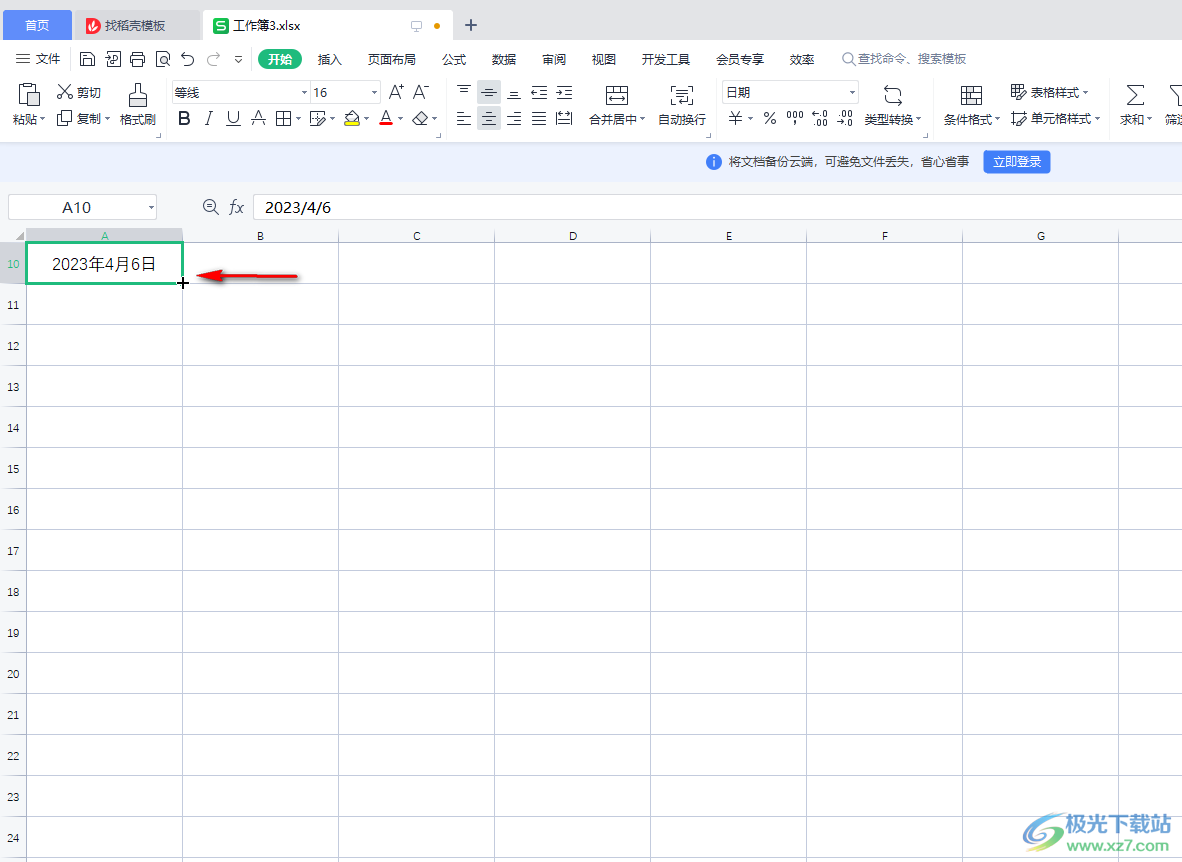
第三步:释放鼠标后,可以看到连续填充了日期,点击自动出现的图标,选中“以年填充”;
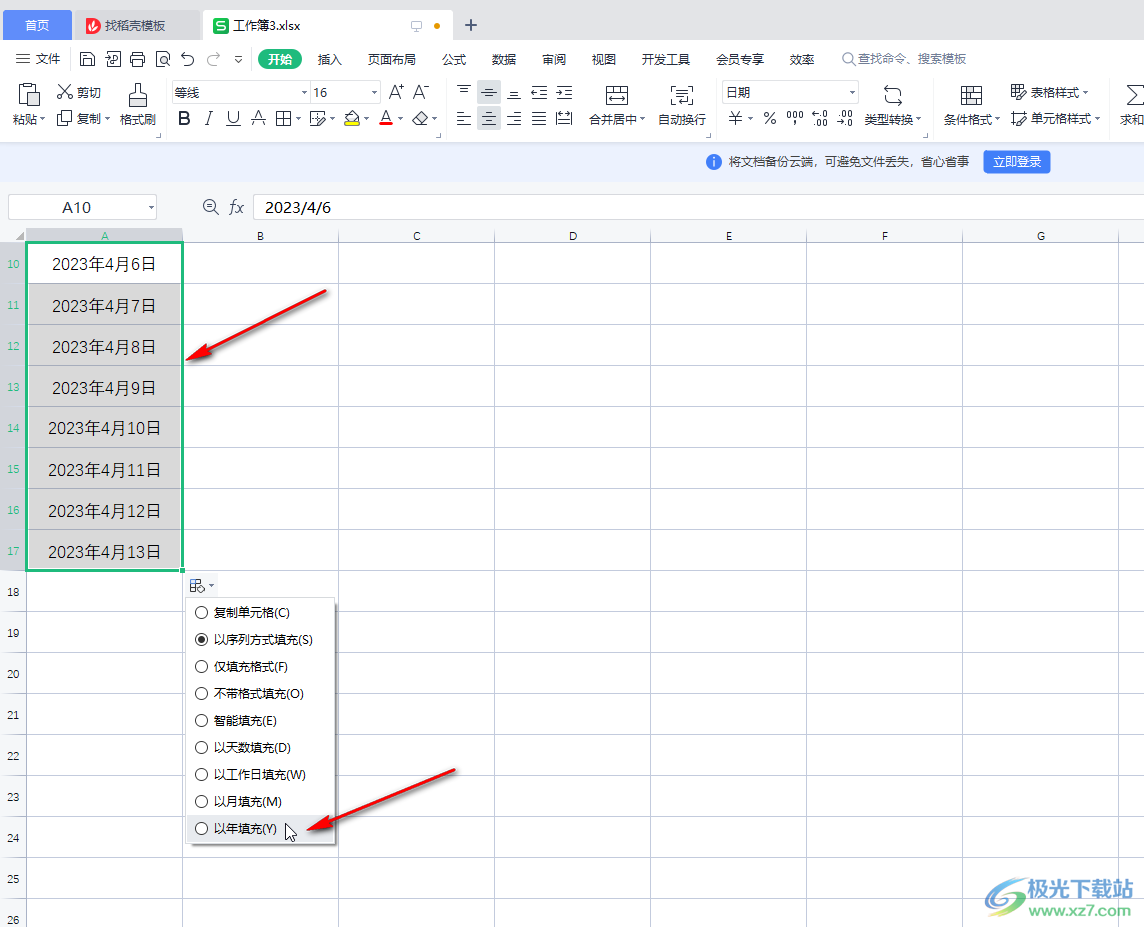
第四步:就可以实现按年份填充了;
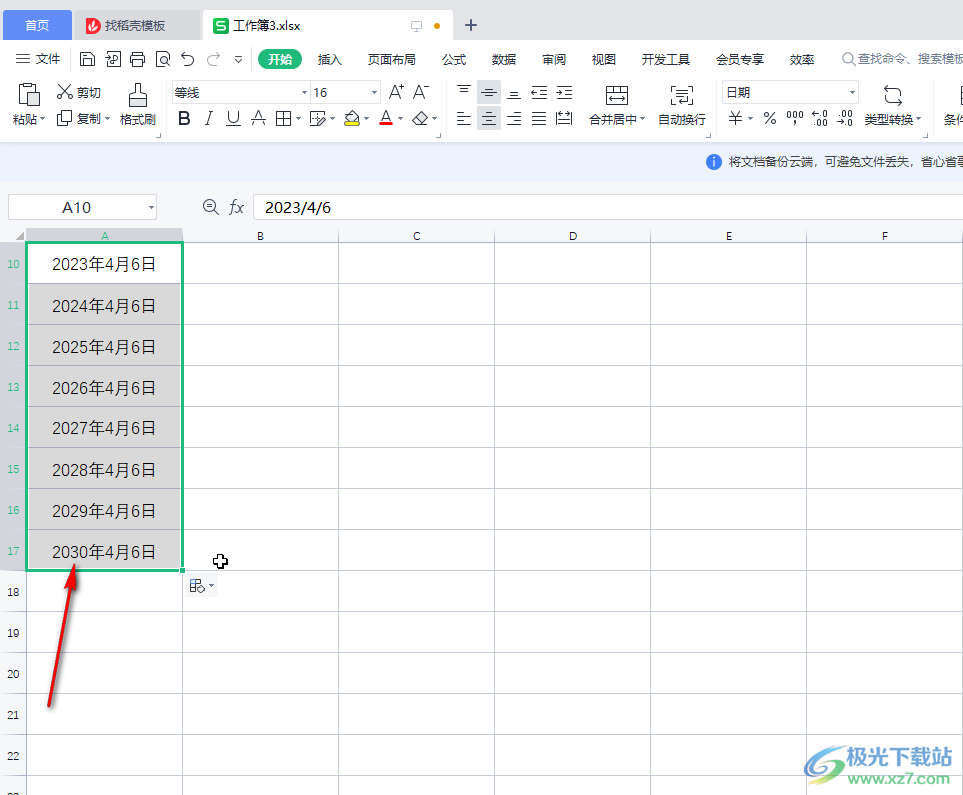
第五步:方法2.在“开始”选项卡中点击“填充”——“序列”后,在打开的窗口中选择列——日期—年,设置步长值为1,输入需要的终止日期就可以了。
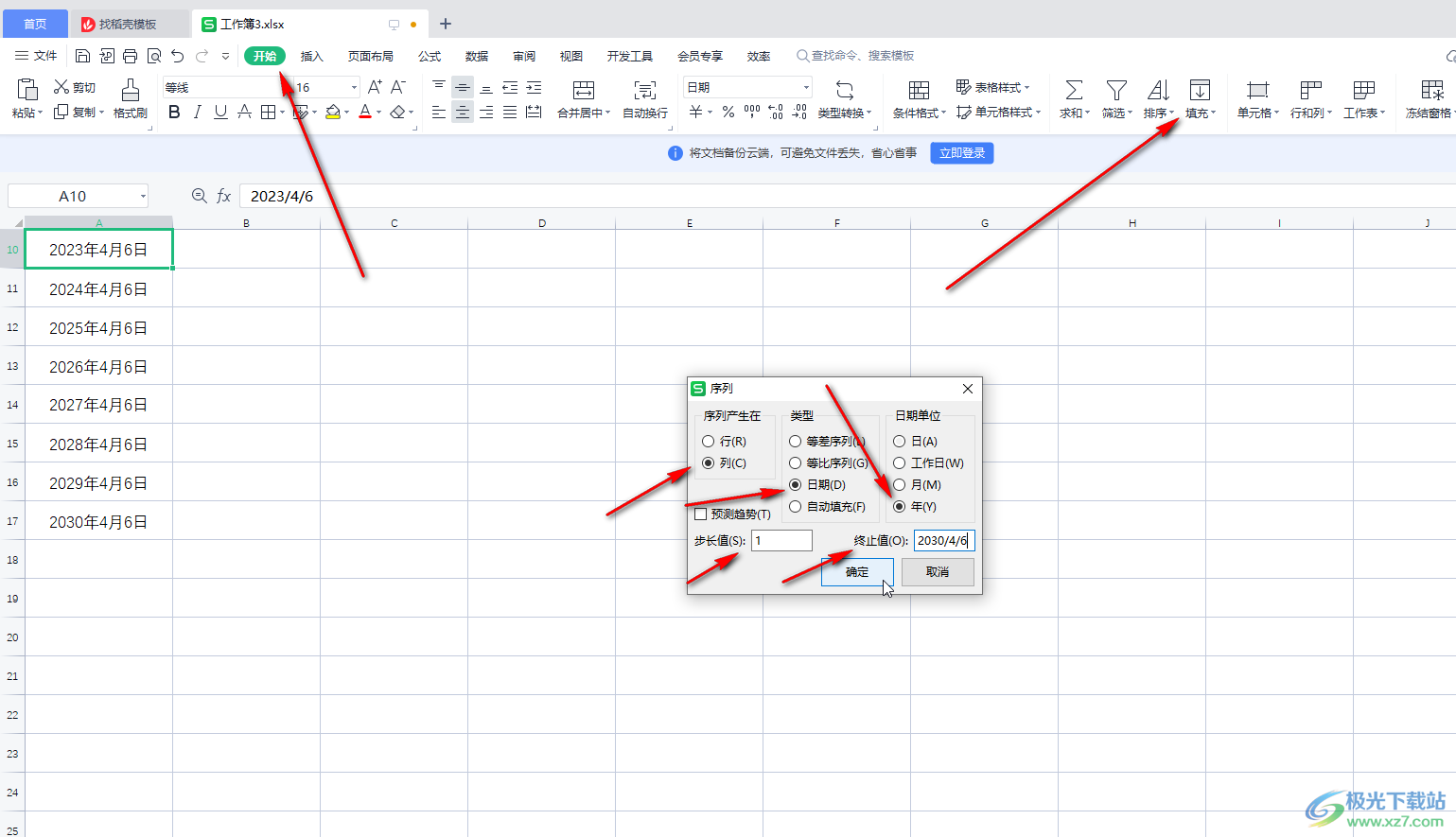
以上就是电脑版WPS表格中快速按年份填充的方法教程的全部内容了。如果有需要我们还可以设置按工作日填充,按月填充,小伙伴们可以按需操作起来。
